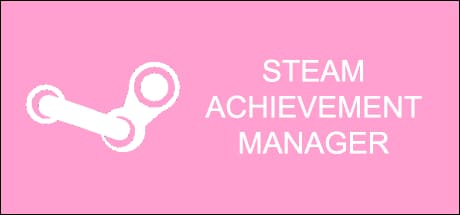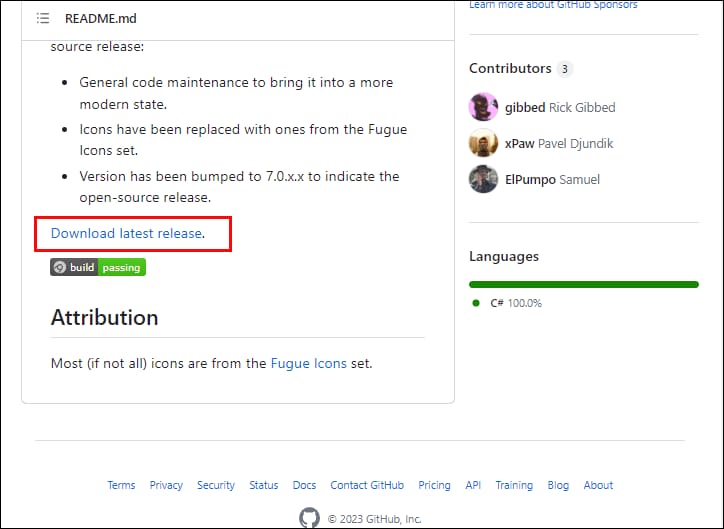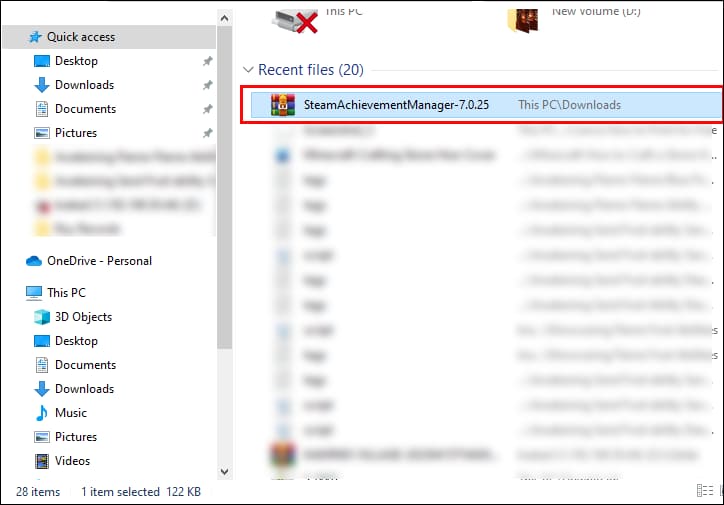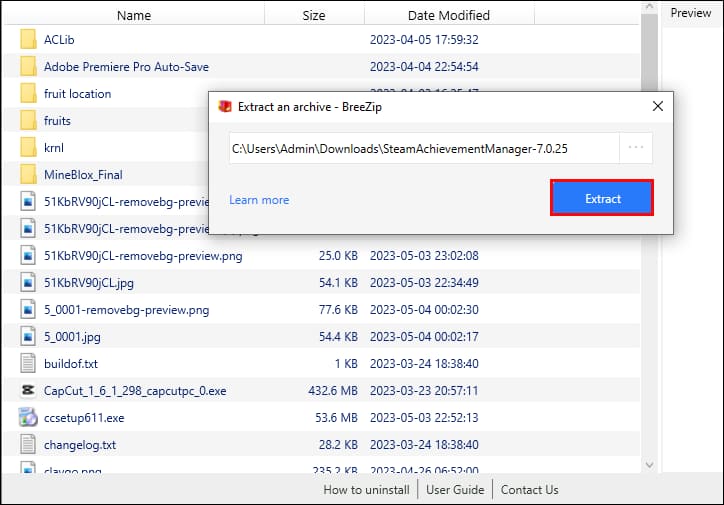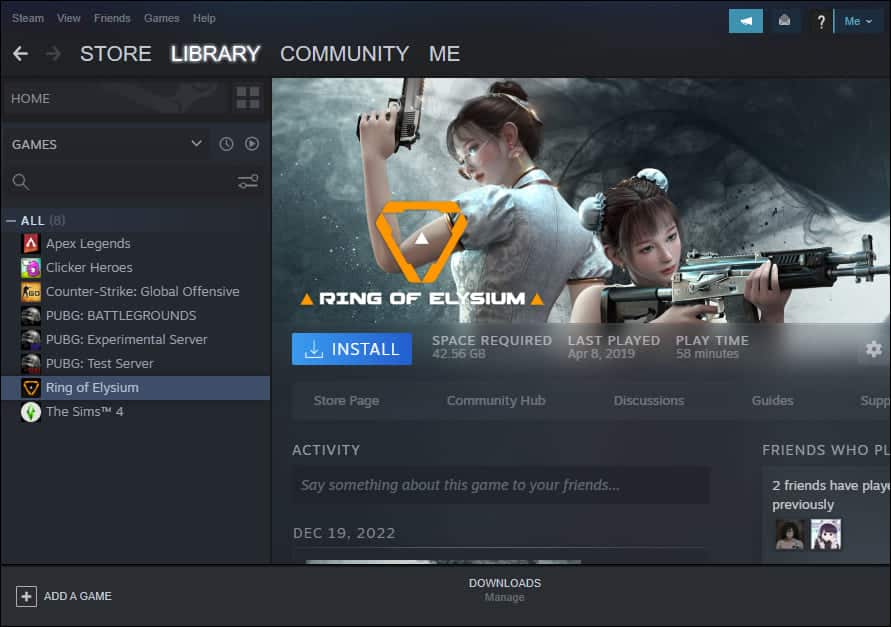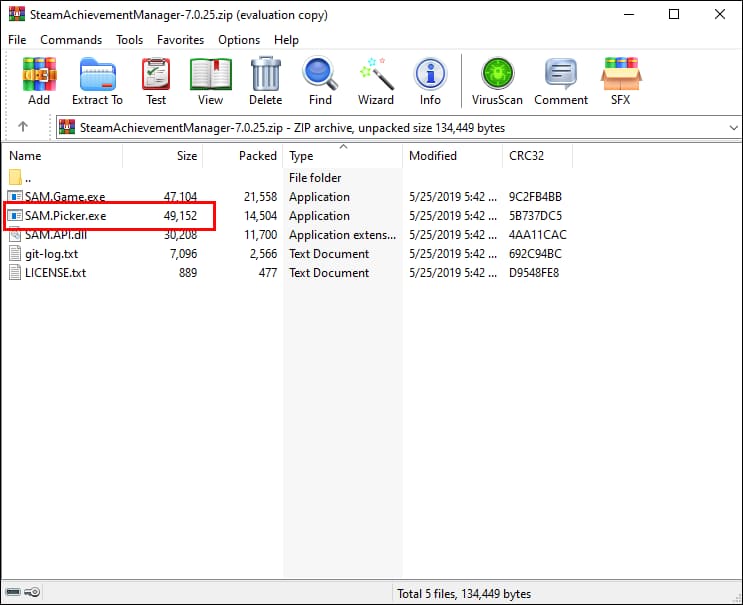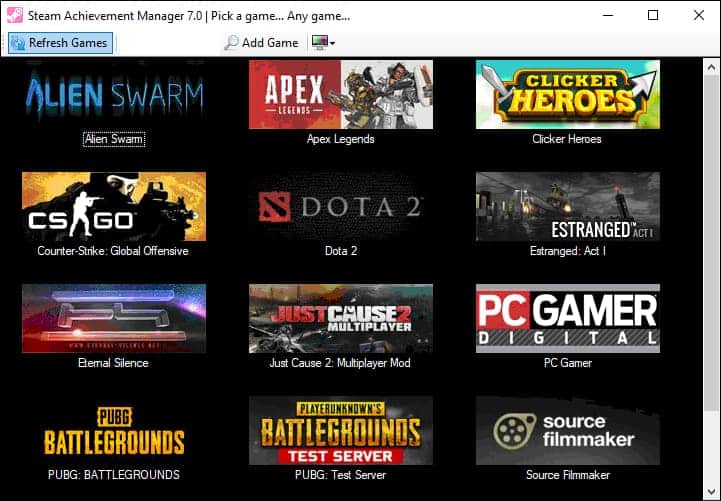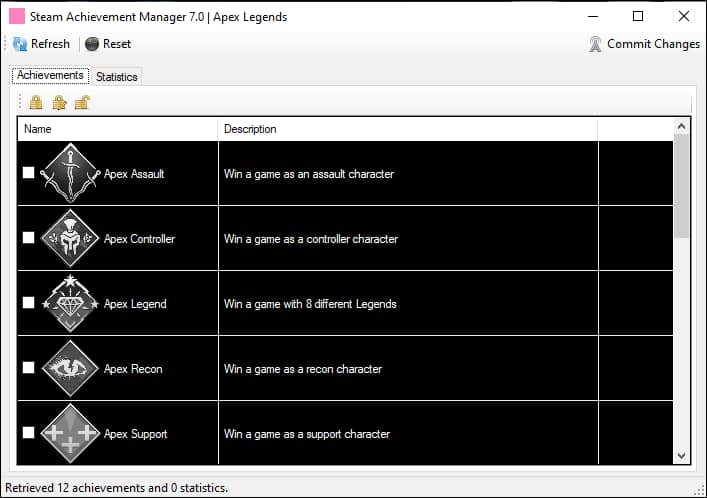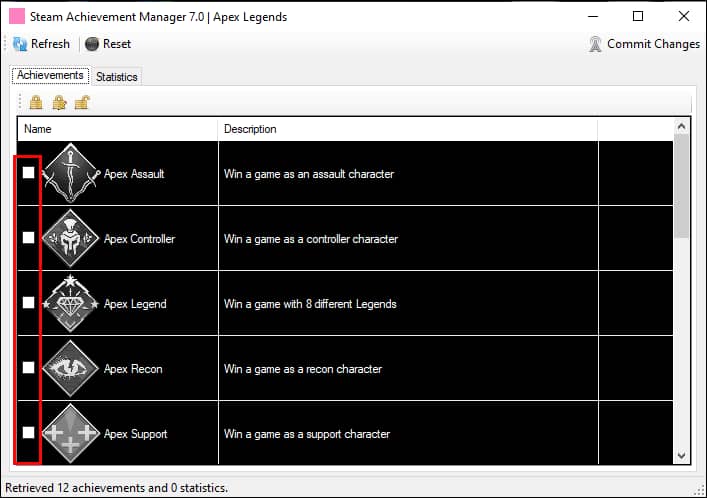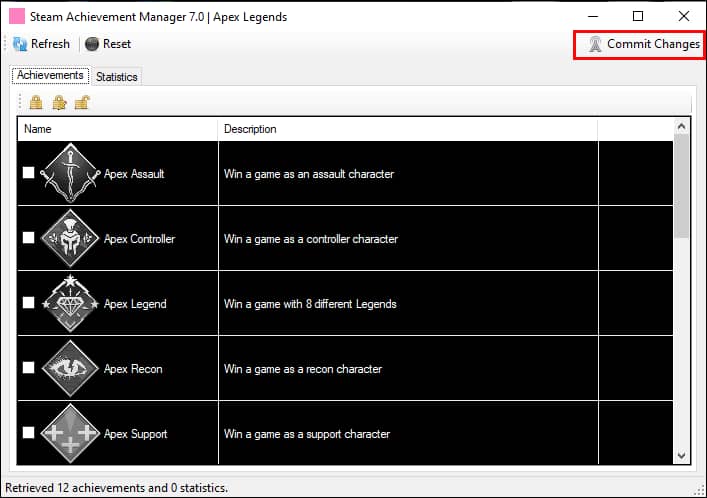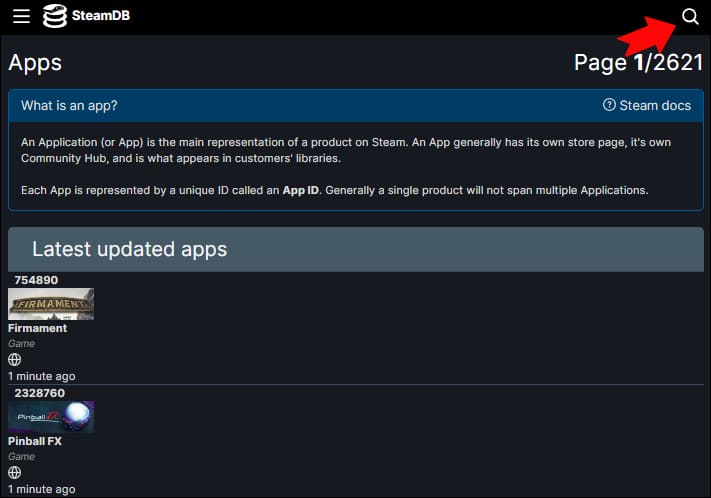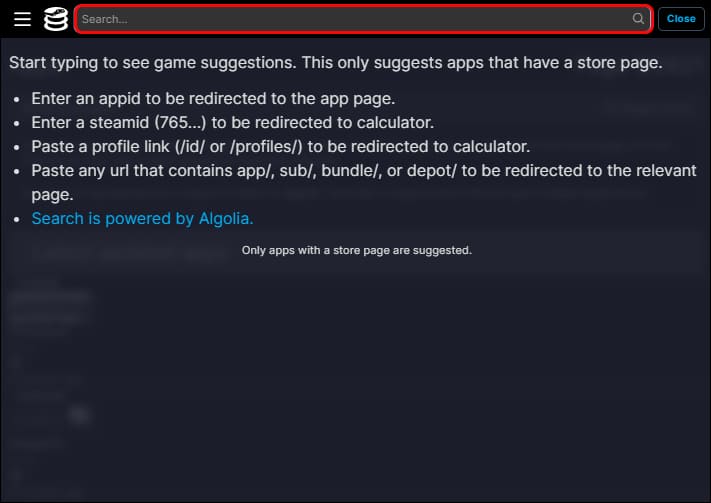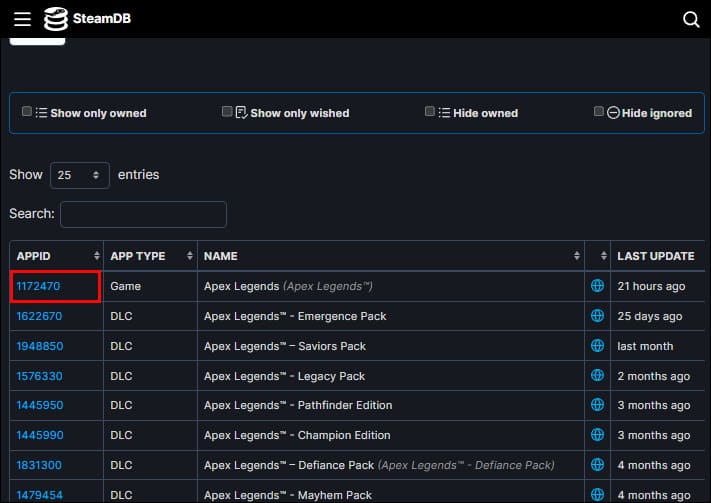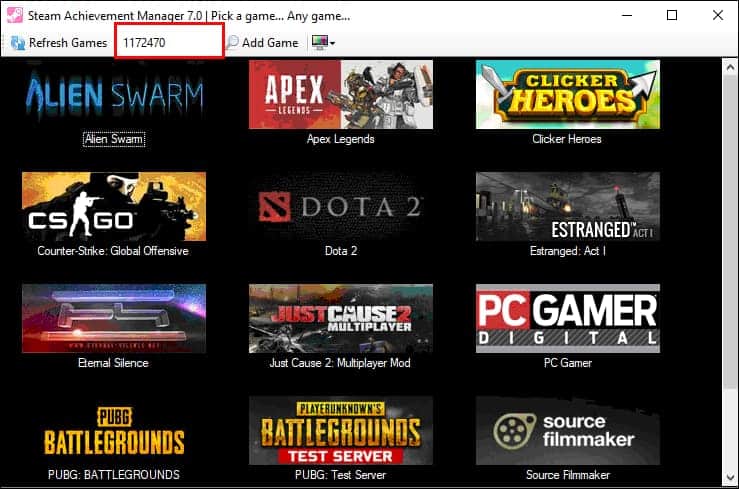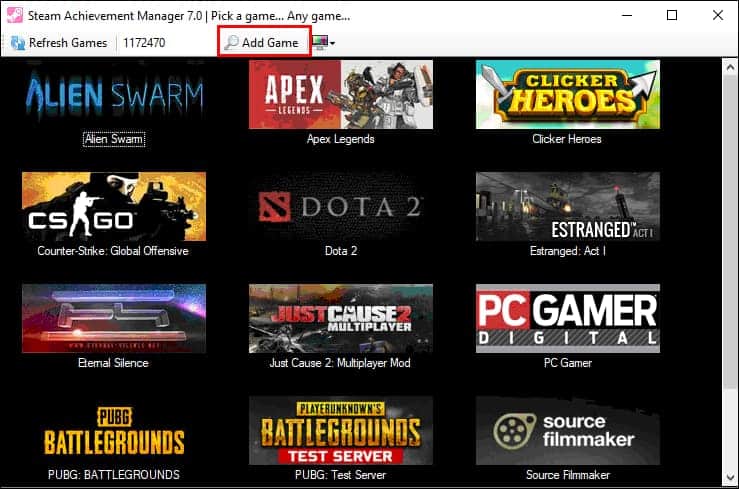Steam에서 도전 과제 잠금 해제기를 사용하는 방법
Steam의 게임 라이브러리를 통해 길을 찾는 것을 좋아하지만 모든 게임의 모든 업적을 잠금 해제하는 것은 엄청난 시간 낭비라는 데 의심의 여지가 없습니다. 당신은 하루에 너무 많은 시간이 있습니다. 이미 완료한 게임의 일부에 열심히 노력하고, 재미있는 도전을 완료하는 것보다 플레이 시간에 더 중점을 둔 업적을 달성하기 위해 갈고 닦는 데 그 시간을 정말로 보낼 수 있습니까?
이 질문에 대한 대답이 '아니요'인 경우 Steam에서 업적을 직접 완료하지 않고도 업적을 잠금 해제할 수 있는 방법이 있다는 사실에 관심이 있을 수 있습니다. 이렇게 하려면 Steam Achievement Manager라는 도구에 액세스해야 합니다.
Steam 도전 과제 관리자란 무엇입니까?
2008년에 처음 출시된 SAM(Steam Achievement Manager)은 Steam 업적을 정리하는 데 도움이 되는 도구입니다. 이 기능은 이 오픈 소스 도구에 있지만 많은 플레이어가 이를 사용하여 게임의 업적 목록을 "해킹"합니다.
이 핵을 사용하면 실제로 달성하지 않고도 오프라인 상태에서 업적을 잠금 해제할 수 있습니다. SAM은 또한 사용자가 이러한 "잠금 해제된" 성과를 자신의 온라인 계정과 동기화하여 플레이어가 자신의 프로필을 방문하는 모든 사람에게 달성한 것처럼 보이게 할 수 있습니다. 게임에서 더 많은 시간을 보내도록 강요하는 것 외에는 아무것도 하지 않는 지루한 업적에 대한 시간을 절약할 수 있는 지름길이라고 생각하세요.
SAM은 Valve 제품이 아닙니다. Steam의 제작자는 독립 개발자가 더 이상 유지 관리하지 않는 것으로 보이지만 생성된 이 도구와 아무 관련이 없습니다. 따라서 SAM의 사용은 모호한 윤리적 회색 영역을 차지합니다.
Steam은 SAM을 사용하는 경우 귀하를 차단하거나 귀하의 계정 액세스를 차단할 가능성이 적습니다. 이는 귀하가 변경한 사항이 다른 플레이어에게 영향을 미치기보다는 게임 플레이 경험의 다소 외관적인 측면에만 영향을 미치기 때문일 가능성이 큽니다. 게임 개발자는 더 힘든 접근 방식을 취할 수 있습니다. 그러나 플레이 중 멀티플레이어 게임 해킹과 같은 다른 완화 요소 없이 게임 금지를 받은 SAM 사용자에 대한 몇 가지 보고된 사례도 있습니다.
하지만 SAM에는 몇 가지 합법적인 용도가 있습니다. 예를 들어 게임 코드의 버그로 인해 합법적으로 달성한 업적이 핑되지 않아 해당 업적을 위해 많은 시간을 할애하면 좌절할 수 있습니다. 합법적이고 시간이 많이 걸리는 경로를 다시 거치지 않고도 SAM을 사용하여 이러한 유형의 버그 아웃 업적을 잠금 해제할 수 있습니다.
Steam 도전 과제 관리자를 사용하여 도전 과제를 잠금 해제하는 방법
SAM은 GitHub를 통해 사용할 수 있고 Steam 계정에 연결되는 실행 파일처럼 작동하므로 쉽게 얻을 수 있습니다.
- 페이지로 이동 "Steam 업적 관리자" على GitHub의 클릭 최신 버전을 다운로드하십시오.
- 저장 SAM zip 파일 컴퓨터의 모든 디렉토리에서.
- 돌려서 빼다 압축된 SAM 파일 압축 WinZip 또는 기타 파일 추출 도구 사용.
이제 SAM 파일을 추출했으므로 라이선스 문제를 다루는 두 개의 .txt 파일 및 API 파일과 함께 한 쌍의 실행 파일이 표시되어야 합니다. 다음 단계에 따라 SAM을 잠금 해제하고 이를 사용하여 게임 성과를 잠금 해제하십시오.
- 켜다 증기 로그인하고 백그라운드에서 실행되도록 합니다.
- 파일을 두 번 클릭 "SAM.Picker.exe" 시스템에 SAM을 설치하려면. 다른 실행 파일(SAM.Game.exe)은 업적을 잠금 해제하려는 게임을 모방하기 위해 존재하는 더미 실행 파일입니다.
- 딸깍 하는 소리 암호 응용 프로그램을 실행하기 위해 생성되고 스캔하는 동안 몇 분 동안 기다립니다. 스팀 라이브러리 게임용.
- 퍄퍄퍄 게임 사용 가능한 업적 목록을 표시하기 위해 SAM에서 제공하는 목록에서 업적을 잠금 해제하려고 합니다.
- 퍄퍄퍄 사각형 게임에서 잠금 해제하려는 업적 옆에 있는
- 탭하다 "변경 사항 구현" 업적을 잠금 해제하려면 증기.
이 단계를 완료하는 동안 Steam을 실행하는 한 잠금 해제된 업적이 하나씩 표시되는 것을 볼 수 있습니다. 프로세스 전에 Steam을 시작하지 않았지만 잠금 해제할 도전 과제 세트를 선택한 후 로그인한 경우에도 동일한 내용이 표시됩니다.
동시에 너무 많은 것을 얻으려고 하면 Steam '커뮤니티' 페이지가 너무 많은 알림으로 채워져 앱이 충돌할 수 있으므로 잠금 해제하는 업적의 수를 특정 한 줌으로 제한하십시오. 또한 위의 단계를 사용하여 옆에 있는 확인 표시를 제거하여 게임에서 이전에 잠금 해제한 업적을 잠글 수 있습니다.
SAM을 사용하여 수동으로 게임을 검색하는 방법
드문 경우지만 SAM은 업적을 잠금 해제하려는 Steam 라이브러리에서 게임을 찾지 못할 수 있습니다. 다행히 이 앱은 Steam의 전체 게임 라이브러리와 호환되므로 게임의 AppID를 사용하여 컬렉션에 수동으로 추가할 수 있습니다.
- 이동 SteamDB 클릭 돋보기 아이콘 화면 오른쪽 상단에 있습니다.
- 검색창에 게임 이름을 입력하세요. 당신은 볼 수 있어야합니다 게임 입력하면 팝업되므로 클릭하여 SteamDB 페이지를 엽니다.
- 퍄퍄퍄 아이디 사이트 게임 신청(상세내역 중 첫 번째 항목이어야 함)을 복사하거나 적어둡니다.
- 켜다 SAM 그리고 옵션 우측의 빈 칸에 게임의 앱 ID를 붙여넣거나 입력하세요. "게임 업데이트".
- 탭하다 "게임 추가" , 해야 하다 SAM 앱 ID를 통해 게임을 찾아 라이브러리에 추가합니다.
게임을 성공적으로 추가한 후에는 SAM에서 자동으로 찾은 게임에서와 마찬가지로 도전 과제를 잠금 해제(잠금)할 수 있어야 합니다.
SAM을 사용하면 차단될 수 있나요?
SAM은 일반적으로 사용하기에 안전하지만 앱을 사용하는 경우 게임 금지 또는 VAC(Valve Anti-Cheat) 금지로 이어질 수 있는 경우가 있습니다.
예를 들어 일부 이전 버전의 SAM은 게임을 플레이하는 동시에 앱을 실행하려고 하면 VAC 보호 게임에서 VAC 차단을 트리거할 수 있습니다. 이 문제를 해결하는 쉬운 방법은 게임에서 나올 때만 SAM을 사용하는 것입니다. 일부는 VAC 차단이 프로그램을 피할 수 있을 만큼 위험하다고 생각할 수도 있습니다.
일부 개발자는 게임 내 보상(예: 화장품 또는 무기)을 업적과 연관시킵니다. SAM을 사용하여 이러한 유형의 업적을 잠금 해제하면 게임 개발자가 게임 금지를 발행하여 프로그램을 플레이하지 못하게 할 수 있지만 이러한 경우는 드뭅니다.
마지막으로, 달성한 성과 수를 기준으로 사용자 순위를 매기는 성과 추적 웹 사이트에 프로필이 있는 사람은 해당 사이트에서 문제를 경험할 수 있습니다. 스팀 헌터 좋은 예입니다. 사이트에서 SAM 사용자를 금지하는 경우는 거의 없지만 SAM을 사용하여 잠금 해제된 성과를 감지하고 이러한 성과와 관련된 언제든지(다른 데이터와 함께) 취소합니다. 요컨대, 다른 Steam Hunters 사용자는 프로필에서 귀하가 속임수를 쓰거나 적어도 SAM을 사용하여 업적을 잠금 해제하는 일반적인 방법을 우회하는 것을 볼 수 있습니다.
게임을 플레이하지 않고 업적 잠금 해제
SAM은 플레이어가 Steam의 업적 시스템을 남용하는 데 사용할 수 있다는 것이 분명하기 때문에 흥미로운 소프트웨어입니다. 그러나 Steam은 SAM을 사용하는 사람들에 대해 거의 조치를 취하지 않는 것 같습니다. 물론 이 앱에는 버그가 있는 업적을 잠금 해제하는 것과 같은 일부 합법적인 용도가 있습니다. 그러나 SAM을 사용하는 많은 사람들은 자신이 얻지 못한 성과를 얻기 위해 SAM을 사용합니다.
SAM에 대한 귀하의 의견에 관심이 있습니다. Steam이 SAM 사용자에 대해 더 강력한 조치를 취해야 한다고 생각하십니까, 아니면 사람들이 원하는 업적을 잠금 해제할 수 있도록 허용해도 괜찮습니까? 아래 의견 섹션에서 어떻게 생각하는지 알려주세요.